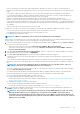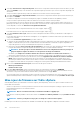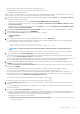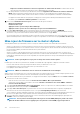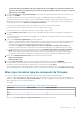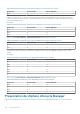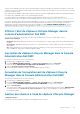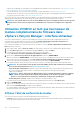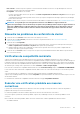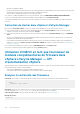Users Guide
• Hôte de vCenter visé par la tâche de mise à jour de micrologiciel en cours.
• Profil d’identification d’hôte visé par la tâche de mise à jour de firmware en cours.
• Les logithèques situées dans CIFS ou NFS.
OMIVV vérifie la conformité de l'hôte et si toute autre tâche de mise à jour du micrologiciel est en cours dans n'importe quel hôte au sein
du même cluster. Une fois la vérification effectuée, l'Assistant Mise à jour du micrologiciel s'affiche.
1. Pour lancer l’assistant de mise à jour du firmware, sur la page d’accueil d’OMIVV, cliquez sur Menu, sélectionnez Hôtes et clusters,
puis effectuez l’une des actions suivantes :
• Faites un clic droit sur un hôte, sélectionnez Actions de l’hôte OMIVV > Mise à jour du firmware.
• Sélectionnez un hôte dans le volet de droite, sélectionnez Surveiller > Informations sur l’hôte OMIVV > Firmware > Lancer
l’assistant du firmware.
• Sélectionnez un hôte, dans le volet de droite, sélectionnez Résumé, puis accédez à Informations sur l’hôte OMIVV > Actions
de l’hôte > Lancer l’assistant du firmware.
2. Sur la page Liste de vérification de la mise à jour du firmware, assurez-vous que toutes les conditions préalables sont vérifiées
avant de planifier la mise à jour, puis cliquez sur DÉMARRER.
3. Sur la page Source de la mise à jour, sélectionnez l’une des options suivantes :
• Profils de logithèque
• Un DUP
4. Pour charger une seule mise à jour de micrologiciel depuis un fichier, sélectionnez DUP unique.
a) Un DUP unique peut résider sur un partage CIFS ou NFS qui est accessible par l’appliance OMIVV. Saisissez l’emplacement du
fichier dans l’un des formats suivants, puis passez à l’étape 8.
• NFS : <hôte>:/<chemin_partage/NomFichier.exe
• CIFS : \\<chemin de partage accessible d’hôte>\<NomFichier>.exe
REMARQUE : Assurez-vous que le nom de fichier des DUP de composant unique ne comprend pas d’espace.
Pour le partage CIFS, OMIVV vous invite à entrer le nom d’utilisateur et le mot de passe pour accéder au lecteur de partage.
5. Si vous sélectionnez l’option Profils de logithèques, sélectionnez le profil de logithèque de firmwares.
Si le profil de cluster est associé au cluster dans lequel l’hôte est présent, par défaut, le profil de firmwares associé est sélectionné.
Sinon, c’est l’option Catalogue Dell par défaut qui est sélectionnée.
Si vous modifiez les profils de logithèque de firmwares, un message s’affiche pour indiquer que le profil de logithèque sélectionné n’est
pas associé à une ligne de base et que l’utilisation d’un autre référentiel peut affecter la comparaison de la ligne de base.
6. En fonction du profil de logithèque de firmwares que vous avez sélectionné, sélectionnez un ensemble approprié, puis cliquez sur
SUIVANT. Seuls les lots 64 bits sont pris en charge.
7. Sur la page Sélectionner les composants du firmware, sélectionnez les composants du firmware qui nécessitent une mise à jour,
puis cliquez sur SUIVANT.
Le nombre de composants en fonction de l’état de gravité (urgent, recommandé, facultatif et rétrogradation) s’affiche.
Vous pouvez utiliser l’option de filtre pour filtrer les données en fonction des noms de colonne spécifiques.
Les composants dont la version est inférieure à la version disponible dans le catalogue ou qui sont dans le même niveau (à jour) ou
planifiés pour une mise à jour ne peuvent pas être sélectionnés. Pour sélectionner les composants dont la version est inférieure à la
version disponible, cochez la case Autoriser la rétrogradation du firmware.
Pour sélectionner tous les composants du firmware sur toutes les pages, cliquez sur
.
Pour désélectionner tous les composants du firmware sur toutes les pages, cliquez sur .
8. Sur la page Planifier les mises à jour, saisissez le nom et la description de la tâche de mise à jour du firmware. La description est
facultative.
Le nom de la tâche de mise à jour du firmware est obligatoire. Si vous supprimez le nom d'une tâche de mise à jour du micrologiciel,
vous pouvez le réutiliser.
9. Sous la section Paramètres supplémentaires, procédez comme suit :
a) Saisissez une valeur d’expiration du délai en mode maintenance entre 60 et 1440 minutes. Si le temps d’attente dépasse le temps
indiqué, les tâches de mise à jour échoue et la tâche d’entrée en mode maintenance sera annulée ou expirera. Cependant, les
composants peuvent être mis à jour automatiquement lorsque l’hôte est redémarré.
Par défaut, les options suivantes sont sélectionnées.
• Quitter le mode de maintenance après la fin de la mise à jour du firmware : si vous désactivez cette option, l’hôte reste
en mode de maintenance.
Gestion des hôtes
123